
მოგეხსენებათ, თითოეულ ქსელურ მოწყობილობას აქვს საკუთარი ფიზიკური მისამართი, რომელიც მუდმივი და უნიკალურია. იმის გამო, რომ MAC მისამართი მოქმედებს როგორც იდენტიფიკატორი, ამ კოდის საშუალებით შეგიძლიათ შეიტყოთ ამ მოწყობილობის მწარმოებელი. დავალება სხვადასხვა მეთოდით ხორციელდება და მომხმარებლისგან მხოლოდ MAC ცოდნაა საჭირო, მათზე მსურს განვიხილოთ ამ სტატიის ფარგლებში.
ჩვენ მწარმოებელს ვადგენთ MAC მისამართით
დღეს განვიხილავთ ტექნიკის მწარმოებლის ძებნის ორ მეთოდს ფიზიკური მისამართის საშუალებით. დაუყოვნებლივ, ჩვენ აღვნიშნავთ, რომ ასეთი ძებნის პროდუქტი ხელმისაწვდომია მხოლოდ იმიტომ, რომ თითოეული მეტ-ნაკლებად დიდი ტექნიკის შემქმნელი ხელს უწყობს მონაცემთა ბაზაში იდენტიფიკატორებს. ჩვენ მიერ გამოყენებული ხელსაწყოები დააკონტროლებენ ამ მონაცემთა ბაზას და აჩვენებენ მწარმოებელს, თუ ეს, რა თქმა უნდა, შესაძლებელია. მოდით განვიხილოთ თითოეული მეთოდი უფრო დეტალურად.
მეთოდი 1: Nmap პროგრამა
ღია კოდს, რომელსაც უწოდებენ Nmap- ს, აქვს უამრავი ინსტრუმენტი და შესაძლებლობები, რაც საშუალებას გაძლევთ გაანალიზოთ ქსელი, აჩვენოთ დაკავშირებული მოწყობილობები და დაადგინოთ ოქმები. ახლა ჩვენ არ გადავხედავთ ამ პროგრამული უზრუნველყოფის ფუნქციონირებას, რადგან Nmap არ არის განკუთვნილი საშუალო მომხმარებლისთვის, მაგრამ განიხილეთ მხოლოდ ერთი სკანირების რეჟიმი, რომელიც საშუალებას გაძლევთ იპოვოთ მოწყობილობის დეველოპერი.
ჩამოტვირთეთ Nmap ოფიციალური საიტიდან
- გადადით Nmap ვებსაიტზე და ჩამოტვირთეთ უახლესი სტაბილური ვერსია თქვენი ოპერაციული სისტემისთვის.
- დაიცავით სტანდარტული პროგრამის დაყენების პროცედურა.
- ინსტალაციის დასრულების შემდეგ, დაიწყეთ Zenmap, ვერსია Nmap, გრაფიკული ინტერფეისით. მინდორში "მიზანი" შეიყვანეთ თქვენი ქსელის მისამართი ან აღჭურვილობის მისამართი. ჩვეულებრივ, ქსელის მისამართი მნიშვნელოვანია
192.168.1.1თუ პროვაიდერს ან მომხმარებელს რაიმე ცვლილებები არ გაუცია. - მინდორში "პროფილი" აირჩიეთ რეჟიმში "რეგულარული სკანირება" და აწარმოებს ანალიზს.
- გაივლის რამდენიმე წამს, შემდეგ გამოჩნდება სკანირების შედეგი. იპოვნეთ ხაზი "MAC მისამართი"სადაც მწარმოებლის ნაჩვენებია ფრჩხილებში.





თუ სკანირება არ გამოიწვევს რაიმე შედეგს, ყურადღებით შეამოწმეთ შეყვანილი IP მისამართის სისწორე, ისევე როგორც მისი მოქმედება თქვენს ქსელში.
თავდაპირველად, Nmap- ს არ ჰქონდა გრაფიკული ინტერფეისი და მუშაობდა Windows- ის კლასიკური პროგრამის საშუალებით. ბრძანების სტრიქონი. განვიხილოთ ქსელის სკანირების შემდეგი პროცედურა:
- გახსნა კომუნალური "გაუშვით"აკრიფეთ იქ
სმდდა შემდეგ დააჭირეთ კარგი. - კონსოლში ჩაწერეთ ბრძანება
nmap 192.168.1.1ამის ნაცვლად 192.168.1.1 შეიყვანეთ საჭირო IP მისამართი. ამის შემდეგ დააჭირეთ ღილაკს შედი. - ანალიზი ზუსტად იგივე იქნება, რაც პირველ შემთხვევაში, GUI გამოყენებისას, მაგრამ ახლა შედეგი გამოჩნდება კონსოლში.



თუ თქვენ იცით მხოლოდ მოწყობილობის MAC მისამართი ან საერთოდ არ გაქვთ ინფორმაცია და თქვენ უნდა განსაზღვროთ მისი IP, რათა Nmap ქსელში გაანალიზოთ, გირჩევთ რომ წაიკითხოთ ჩვენი ინდივიდუალური მასალები, რომელსაც შემდეგ ბმულებზე ნახავთ.
აგრეთვე იხილეთ: როგორ გავარკვიოთ უცხო კომპიუტერის / პრინტერის / როუტერის IP მისამართი
განხილულ მეთოდს აქვს თავისი ნაკლოვანებები, რადგან ის ეფექტური იქნება მხოლოდ ქსელის ან ცალკეული მოწყობილობის IP მისამართის შემთხვევაში. თუ ამის საშუალება არ გაქვთ, უნდა შეეცადოთ მეორე მეთოდი.
მეთოდი 2: ონლაინ მომსახურება
არსებობს უამრავი ონლაინ სერვისი, რომლებიც უზრუნველყოფენ საჭირო ფუნქციონირებას დღევანდელი ამოცანისთვის, მაგრამ ჩვენ მხოლოდ ერთზე გავაკეთებთ ყურადღებას და ეს იქნება 2IP. მწარმოებელი ამ საიტზე განსაზღვრულია შემდეგნაირად:
გადადით 2IP ვებსაიტზე
- გაეცანით ზემოთ მოცემულ ბმულს, სამსახურის მთავარ გვერდზე. ოდნავ ჩადი და იპოვე ინსტრუმენტი მწარმოებლის დამოწმება MAC მისამართით.
- ჩასვით ველში ფიზიკური მისამართი, შემდეგ დააჭირეთ ღილაკს "შემოწმება".
- შეამოწმეთ შედეგი. თქვენ მოგეცემათ ინფორმაცია არა მხოლოდ მწარმოებლის, არამედ მცენარის ადგილმდებარეობის შესახებ, თუ ასეთი მონაცემების მიღება შეგიძლიათ.
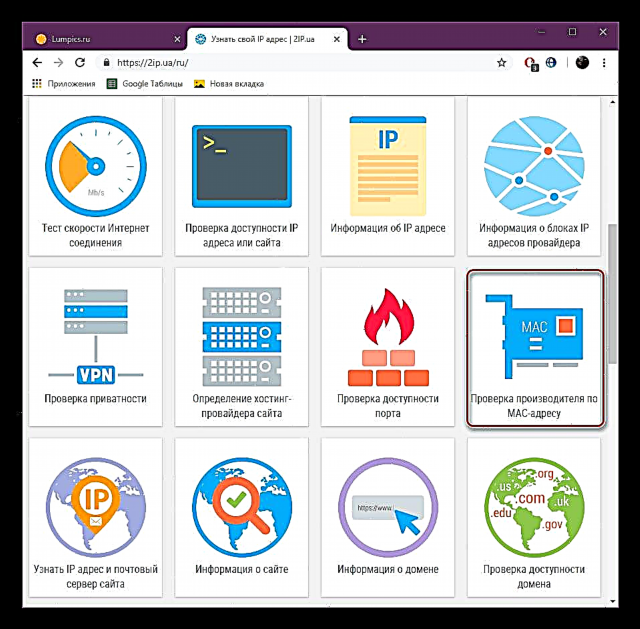


ახლა თქვენ იცით მწარმოებლის მოძებნის ორი გზა MAC მისამართით. თუ რომელიმე მათგანი არ გვაწვდის საჭირო ინფორმაციას, სცადეთ მეორეს გამოყენება, რადგან სკანირებისთვის გამოყენებული საფუძვლები შეიძლება განსხვავებული იყოს.











